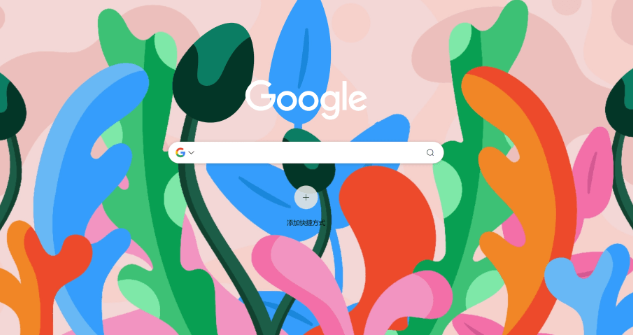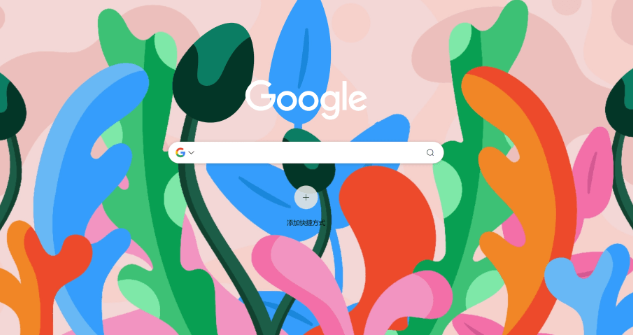
以下是Chrome浏览器自动更新失败排查方法:
一、检查网络连接
1. 测试网络速度:打开其他网站或应用程序,查看网络是否流畅。如果网络速度缓慢或不稳定,可能会导致Chrome浏览器自动更新失败。可以尝试重启路由器或切换网络连接方式,如从有线网络切换到无线网络,看是否能够解决问题。
2. 检查防火墙和代理设置:防火墙或代理服务器可能会阻止Chrome浏览器的更新。在Windows系统中,可以检查防火墙的设置,确保没有阻止Chrome浏览器的访问。如果使用了代理服务器,需要正确配置代理设置,确保浏览器能够正常连接到更新服务器。
3. 尝试使用不同的网络环境:如果可能的话,可以尝试在其他网络环境下进行更新,如使用手机热点或其他Wi-Fi网络。这有助于确定问题是否与当前网络环境有关。
二、清除缓存和临时文件
1. 清除浏览器缓存:在Chrome浏览器中,点击右上角的三个点,选择“更多工具”,然后点击“清除浏览数据”。在弹出的窗口中,选择清除缓存的时间范围,如“全部时间”,然后点击“清除数据”按钮。清除缓存可以帮助解决一些与更新相关的问题。
2. 删除临时文件:除了清除浏览器缓存,还可以删除电脑中的临时文件。在Windows系统中,可以通过磁盘清理工具来删除临时文件。打开“我的电脑”,右键点击系统盘(通常是C盘),选择“属性”,然后点击“磁盘清理”按钮。在磁盘清理窗口中,勾选“临时文件”选项,然后点击“确定”按钮进行清理。
三、检查系统时间和日期
1. 确保系统时间准确:系统时间和日期不准确可能会导致Chrome浏览器自动更新失败。在Windows系统中,可以点击任务栏右下角的时间显示,然后选择“调整日期/时间”选项。在弹出的窗口中,确保时间和日期设置正确,并且时区选择正确。
2. 同步时间服务器:如果系统时间不准确,可以尝试同步时间服务器。在Windows系统中,可以在“调整日期/时间”窗口中,点击“Internet 时间”选项卡,然后点击“更改设置”按钮。在弹出的窗口中,选择一个可靠的时间服务器,如“time.windows.com”,然后点击“确定”按钮进行同步。
四、手动更新Chrome浏览器
1. 下载最新版本:如果自动更新失败,可以尝试手动下载最新版本的Chrome浏览器。访问谷歌官方网站,找到Chrome浏览器的下载页面,然后点击“下载”按钮。根据你的操作系统选择合适的版本进行下载。
2. 安装更新:下载完成后,找到下载的安装文件,双击运行开始安装。按照安装向导的提示,逐步进行操作。在安装过程中,可以选择覆盖原有版本或保留旧版本作为备份。安装完成后,重新启动浏览器,看是否能够解决问题。
五、检查系统权限和安全软件
1. 确保具有管理员权限:在进行Chrome浏览器的更新操作时,需要确保你具有管理员权限。如果没有管理员权限,可能会导致更新失败。可以尝试以管理员身份运行浏览器或联系系统管理员获取权限。
2. 暂时禁用安全软件:某些安全软件可能会阻止Chrome浏览器的更新。可以尝试暂时禁用安全软件,然后再次进行更新。如果更新成功,可以调整安全软件的设置,允许Chrome浏览器的更新操作。但请注意,在禁用安全软件期间,要确保电脑的安全,避免受到病毒或恶意软件的攻击。